控制gif動畫播放的核心方法是通過JavaScript操作幀實現,具體步驟如下:1. 使用工具如gifuct-JS或omggif解析并提取gif的幀數據和延遲時間;2. 將幀數據存儲在數組中,并創建canvas元素作為顯示容器;3. 利用setinterval定時器按照幀延遲依次顯示幀圖像,實現循環播放;4. 添加按鈕或事件監聽器控制播放與暫停。選擇庫時應考慮體積、性能、兼容性和易用性,常用庫包括gifuct-js和omggif。處理透明背景可通過putimagedata函數及正確設置canvas實現。此外,還可使用image對象或css動畫控制播放,但canvas更靈活且常用。

控制GIF動畫播放,本質上是通過操作GIF的幀來實現的。JavaScript 可以做到這一點,但需要一些技巧,因為瀏覽器原生并沒有提供直接控制GIF播放的API。

解決方案
核心思路是將GIF分解為單獨的幀,然后使用 JavaScript 定時器來控制幀的顯示。以下是一種常見的實現方式:
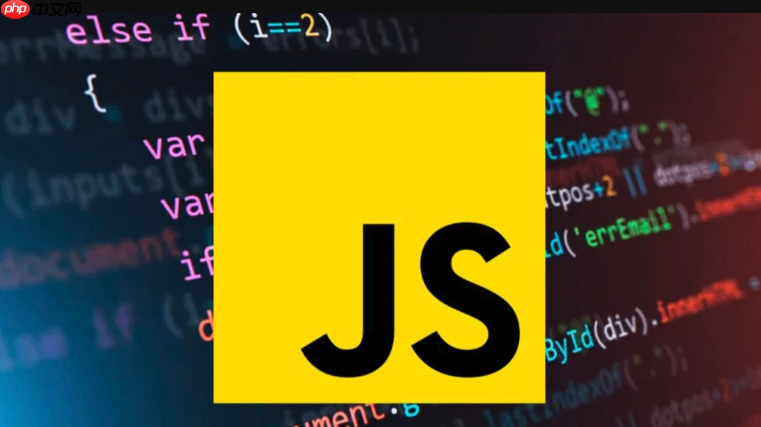
-
提取GIF幀: 首先,你需要將GIF圖片分解為單獨的幀。這通常需要借助一些工具或庫,例如 gifuct-js 或 omggif。這些庫可以解析GIF文件,并提取出每一幀的圖像數據和延遲時間。

-
存儲幀數據: 將提取出的幀數據(通常是ImageData對象或Canvas對象)存儲在一個數組中。同時,記錄每一幀的延遲時間。
-
創建顯示容器: 在html中創建一個用于顯示GIF動畫的容器,通常是一個Canvas元素或一個Image元素。
-
使用定時器控制播放: 使用 setInterval 函數,按照幀的延遲時間,依次顯示數組中的每一幀。當顯示到最后一幀時,重新從第一幀開始,實現循環播放。
-
控制播放與暫停: 添加控制播放和暫停的按鈕或事件監聽器。點擊暫停按鈕時,清除 setInterval 函數創建的定時器。點擊播放按鈕時,重新啟動定時器。
下面是一個簡化的代碼示例,使用Canvas元素顯示GIF動畫(需要配合GIF解析庫使用):
// 假設已經使用 gifuct-js 或 omggif 解析了 GIF 文件,得到了 frames 數組和 delays 數組 const canvas = document.getElementById('gifCanvas'); const ctx = canvas.getContext('2d'); let currentFrame = 0; let timer; function playGif() { timer = setInterval(() => { // 清除畫布 ctx.clearRect(0, 0, canvas.width, canvas.height); // 繪制當前幀 ctx.putImageData(frames[currentFrame].imageData, 0, 0); // 更新幀索引 currentFrame = (currentFrame + 1) % frames.length; }, delays[currentFrame]); // 使用當前幀的延遲時間 } function pauseGif() { clearInterval(timer); } // 開始播放 playGif(); // 暫停播放(例如,點擊按鈕時調用) // pauseGif();
如何選擇合適的GIF解析庫?
選擇 GIF 解析庫時,需要考慮以下幾個因素:
- 體積: 庫的體積越小,對頁面加載速度的影響越小。
- 性能: 庫的解析速度越快,動畫播放越流暢。
- 兼容性: 庫是否支持各種瀏覽器和設備。
- 易用性: 庫的API是否簡單易懂,方便使用。
gifuct-js 和 omggif 都是不錯的選擇,可以根據具體需求進行選擇。 gifuct-js 可能更常用一些,社區支持更好。
如何處理GIF透明背景?
GIF 圖片可能包含透明背景。在將 GIF 幀繪制到 Canvas 上時,需要正確處理透明度。
- 確保Canvas支持透明度: 創建 Canvas 上下文時,默認情況下是支持透明度的。如果之前修改過 Canvas 的透明度設置,需要恢復到默認值。
- 使用 putImageData 函數: putImageData 函數可以正確處理 ImageData 對象中的透明度信息。
- 預處理幀數據: 如果 GIF 解析庫沒有正確處理透明度,可能需要手動修改 ImageData 對象中的像素數據,將透明像素的顏色值設置為透明。
一般來說,如果使用的 GIF 解析庫和 Canvas 設置正確,透明背景應該能夠正確顯示。
除了Canvas,還有其他方法控制GIF播放嗎?
除了 Canvas,還可以使用 Image 對象和 css 動畫來模擬 GIF 動畫的播放控制。
- Image 對象: 將 GIF 分解為幀后,可以使用 Image 對象依次顯示每一幀。這種方法的優點是簡單易用,缺點是性能可能不如 Canvas。
- CSS 動畫: 將 GIF 分解為幀后,可以使用 CSS 動畫來控制幀的顯示。這種方法的優點是可以使用硬件加速,性能較好,缺點是代碼量較大,控制較為復雜。
總的來說,使用 Canvas 是最靈活和常用的方法,可以實現各種復雜的 GIF 動畫控制效果。



















